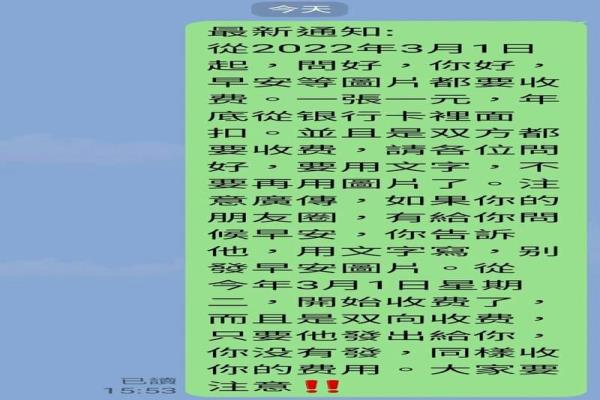iOS 15如何设定iPhone数码遗产联系人?在世前两步骤快速搞定
经常碰见有不少网友求救家人过世,导致iPhone或iPad手机资料没办法读取,或是造成意外死亡或疑似兇杀案,需要取出手机或电脑关键App对话、照片纪录,身为家人或另一半也没办法取得AppleID内所有资料,不过从iOS15开始,已经可以在生前先选择AppleID数码遗产继承人了!
苹果在WWDC2021开发者大会上,替iOS15加入“数码遗产(DigitalLegacy)”继承功能,能够让用户在生前先指定遗产继承人,过世后对方就可以有权限登入往生者AppleID帐号,观看所有储存在iCloud资料。

在法律上都会有遗产继承,这并不包含iPhone、iPad或Mac电脑内资料,就算Apple设备被继承者拿到手,会因为设备有设定锁机密码,透过苹果官方提供死亡证明也是无法解开,造成世家人或亲友过世后,连同设备内照片、资料和AppleID资料也一併都带走。
从iOS15、iPadOS15可以透过AppleID内设定“数码遗产(DigitalLegacy)”功选择遗产联系人当成继承者,在持有者死亡离世后,对方就可以透过数码遗产密匙直接登入AppleID读取和继承所有资料,至于数码遗产要设定谁?以及如何设定数码遗产?能透过底下说明全面了解。
数码遗产要设定谁?
也许有人不知道数码遗产继承者要设定谁比较好,宝金科技提供几个方向供大家参考:
- 遗产设定至少两位,避免另一个继承者不幸刚好也出事
- 父母亲可以设定家中小孩或夫妻双方
- 兄弟姐妹互相设定
- 男女朋友互相设定
至于能不能设定朋友、同事为数码遗产继承者?就取决于双方关係和信任度,通常都是以家里亲人、兄弟姐妹优先设定,不太建议将朋友和同事设定数码遗产。
如果家中长辈年纪大,做晚辈子女也建议先替他们设定好。
如何设定iOS15数码遗产联系人
- 提醒:遗产联系人功能,只能够升级iOS15.2或新版本才能够实现。
这篇教大家透过iPhone设定遗产联系人,开启iOS“设定”后点击自己的“AppleID帐号”,并且选择“密码与安全性”。(至于iPad操作方法也相同)
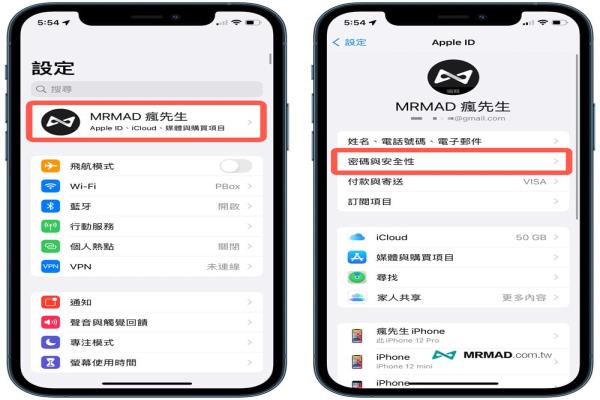
找到“遗产联系人”设定点入后,再点选“加入遗产联系人”。
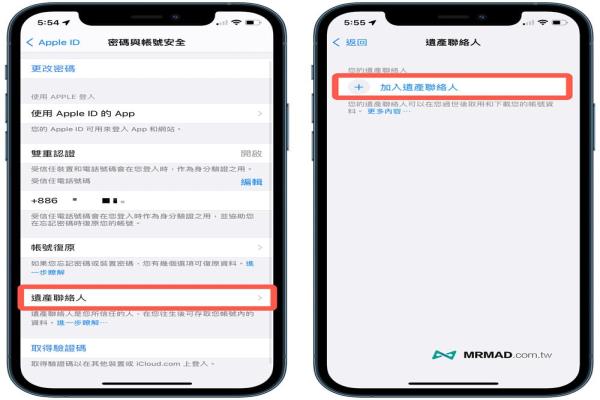
就可以看见iOS15遗产联系人功能页面提示,点击“加入遗产联系人”继续。

此时会显示所有联系人清单,直接从里面寻找或透过搜索方式,找到遗产联系人后,点击他对方的Email帐号。
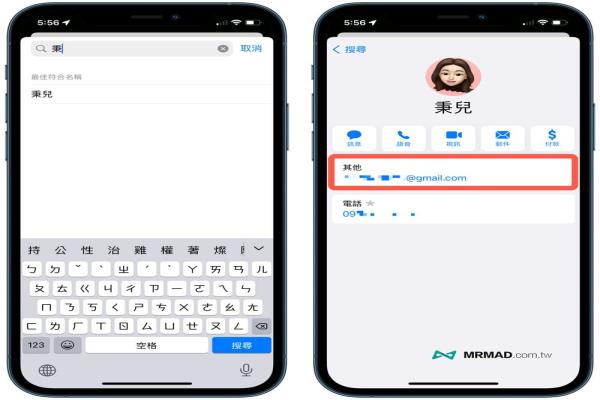
就会看见取用您的数码遗产相关说明,点击“继续”。
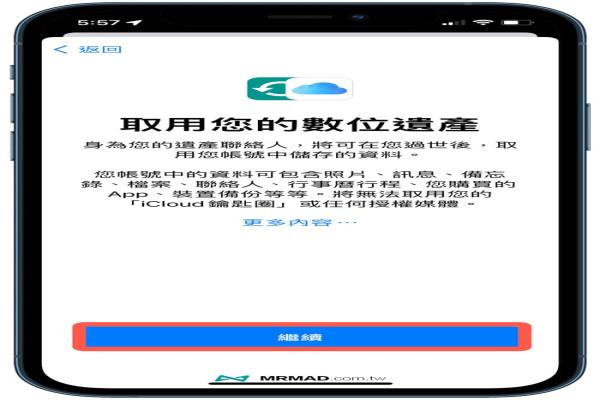
最后会让你选择如何分享您的申领密钥,会提供“传送信息、打印”两种选项,建议先点击“传送信息”,能够让遗产联系人直接储存申领密钥,或是想要打印出来放在遗产规划文件内也行。
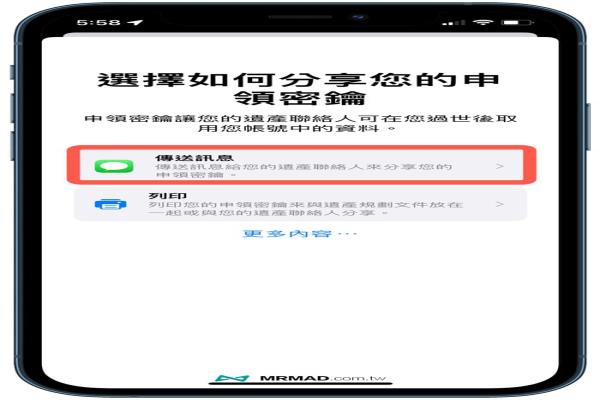
如对方式是iPhone、iPad设备,就比较建议用信息传送,也让对方能够知道,并且可以快速将申领密钥直接储存在钥匙圈内。
不要直接点选“传送”,建议点击“编辑信息”改成自己想要打的字,避免会被对方误认为是罐头或诈骗信息,最后按下送出。
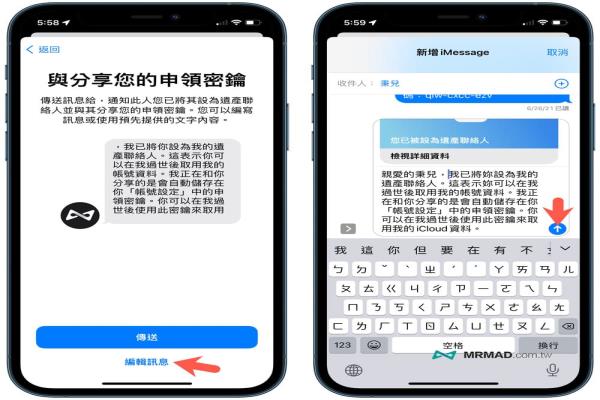
送出后,就完成遗产联系人设定步骤,点下“完成”即可,也可以额外口头或用通讯软件告诉对方有将他设定为遗产联系人,请他们点选确认。
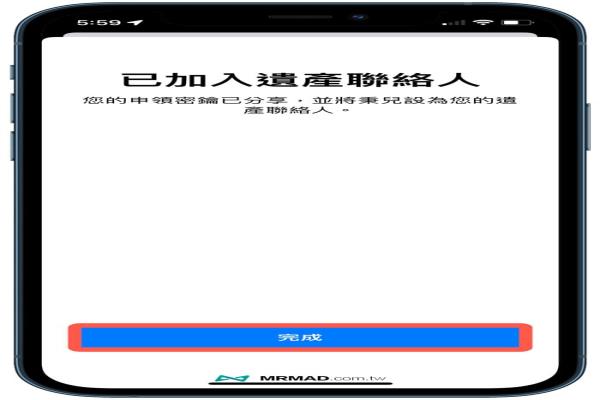
申领密钥是什么?
在使用iOS15设定“遗产联系人”过程中会发现“申领密钥”,其实申领密钥就如同一把能够直接读取过世帐号的钥匙,不需要知道对方AppleID密码情况下,直接利用“申领密钥”就能够直接登入AppleID帐户内。
遗产联系人资讯设定和打印
遗产联系人可以设定多个人,如果要加入其他人就继续点击“加入遗产联系人”设定,已经加入就可以点击进入,可以知道对方有没有将申领密钥储存起来,如果没有储存会显示“申领密钥未储存”状态,如对方没收到可以重新传送或删除再次加入。
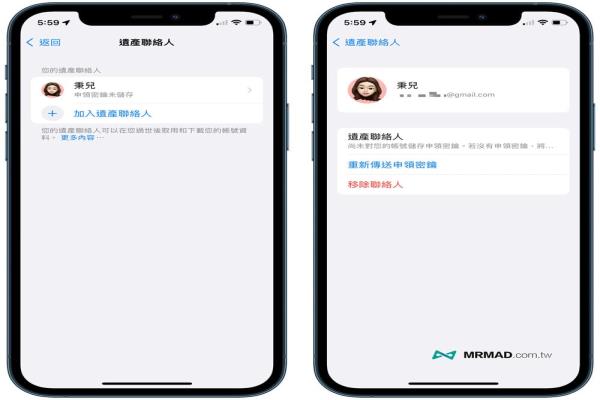
后续可以点击“检视申领密钥”,里面会显示QRCode和一串随机的密钥,可以直接点击“打印”就可以将遗产联系人申领密钥打印出来。
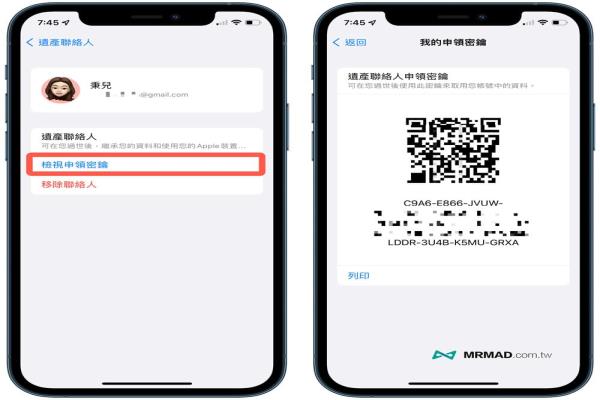
继承数码遗产可以读取哪些资料?
iOS15数码继承者可读取和不可读取的资料内容如下:
- 继承数码遗产:照片、影片、备忘录、文件、个人资料、联系人、行事历行程、购买的App、装置备份等。
- 无法继承内容:iCloud钥匙圈或授权媒体。
又会有人担心,这样我的资料不都被看光了?这问题很好,如果不信任对方,又怕对方偷看,为何要又将对方设定成继承数码遗产者呢?
数码遗产功能总结
目前众多资讯都是以数码方式储存,先前Facebook、Twitter等平台都已经替使用者加入可设定纪念帐号代理人,现在Apple也替iOS、iPadOS用户加入“数码遗产”功能,如此一来就不需担心意外往生后,会造成挚爱的家人无法储存设备资料,也算是提前规划好离开人世间的一种准备。